Kuidas sõpradega Spotifyd kuulata
Mida teada
- Ava Spotify rakendus oma telefonis või tahvelarvutis ja valige lugu või taskuhäälingusaate episood.
- Puudutage valikut Ühendage ikooni vasakus alanurgas, et kuvada Grupiseanss tunnusjoon.
See artikkel sisaldab juhiseid Spotify Group Sessioni kasutamiseks, et saaksite oma sõpradega muusikajaamiseanssi jagada.
Kuidas korraldada Spotifys kuulamispidu
Kui rühmasessioon on otseülekanne, kõigil on samad taasesituse juhtnupud. Igaüks saab igal ajal lugusid järjekorda esitada, peatada, vahele jätta või lisada. Praegu pole hostil võimalik neid juhtelemente lukustada, kuid kuna rühmaseanss on endiselt tehniliselt beetaversioonis, on see funktsioon, mida Spotify tõenäoliselt hiljem rakendab.
Ava Spotify rakendus oma telefonis või tahvelarvutis.
-
Valige laul või taskuhäälingusaate jagu.
Hea mõte on valida esitusloendisse kuuluv lugu, et teil oleks palju valikuvõimalusi. Vastasel juhul võite lõpuks kuulata ainult ühte laulu ja peate seadistama uue rühmaseansi.
Puudutage valikut Ühendage ikooni ekraani vasakus alanurgas.
-
Kerige allapoole voogesitatavatest seadmetest ja valige Alusta seanssi valiku Alusta rühmaseanssi all.
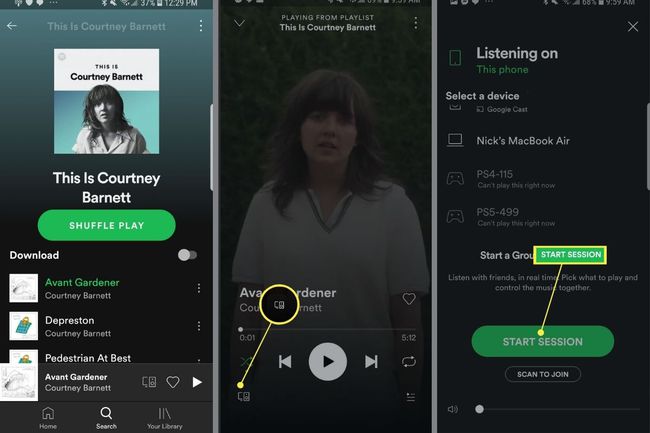
Kui soovite selle asemel seansiga liituda, valige Skanni liitumiseks. See võimaldab teil skannida QR-koodi sõbra seadmes, et koheselt nende rühmaseansiga liituda.
Klõpsake Kutsu sõpru.
-
Valige eelistatud kutsumisviis. Saate lingi otse saata, valides Kopeeri link, tekstvõi sõnumsiderakendus nagu WhatsApp või Facebook Messenger.
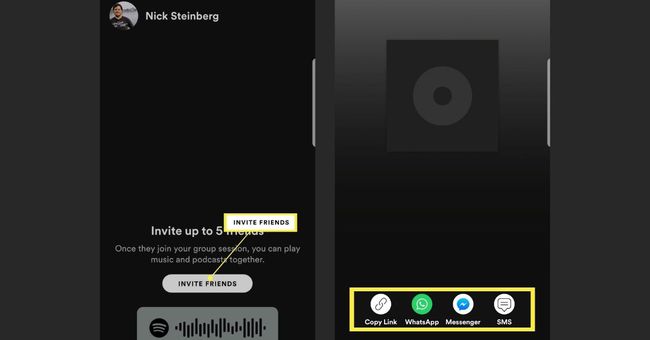
Spotifyl puudub sisseehitatud vestlusfunktsioon, nii et kui soovite rühmaseansi ajal sõpradega vestelda, peate kasutama kolmanda osapoole rakendust.
Grupiseansi lõpetamiseks klõpsake nuppu Vasakpoolne nool juurde naasta Ühendage ekraan.
-
Klõpsake Lõpeta seanss.
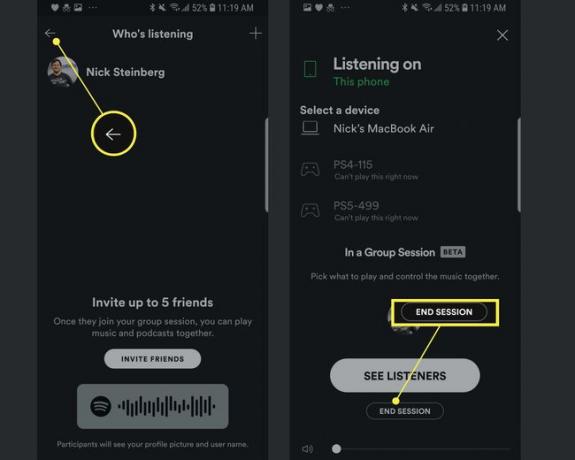
Mis on Spotify rühmasessioon?
Kui teil pole tuju sõpradega virtuaalselt video voogedastusteenust vaadata, pakub Spotify teid. Populaarsel muusika voogesituse platvormil on funktsioon nimega rühmaseansid, mis võimaldab kuni viis Spotify Premium kasutajad osaleda virtuaalsel kuulamispeol. Pärast ühenduse loomist saate sina ja su sõbrad korraga Spotifys kuulata mis tahes lugu või taskuhäälingusaadet.
Spotify tutvustas rühmaseansi funktsiooni 2020. aasta mais. Ainult samas kohas asuvad Premium-kasutajad said käivitamisel koos kuulata, kuid Spotify laiendas seda hiljem, et võimaldada ülemaailmseid ühendusi.
Praegu on rühmaseanss saadaval ainult Spotify Premium kasutajatele ja see on piiratud Spotify mobiiltelefonide ja tahvelarvutite mobiilirakendusega. Spotify töölauarakendustes pole praegu ühtegi valikut saadaval.
Alates 2021. aasta märtsist on Spotify rühmaseanss nüüd saadaval Polestar 2 elektrisõidukid Android Automotive kaudu. Kuni viis Premium-kasutajat samas autos saavad ühendada ja jagada Spotify helijuhtimist reaalajas. Eeldame, et see funktsioon muutub hiljem kättesaadavaks rohkemates sõidukites, kuid praegu on Polestar 2 ainus, millel see funktsioon on.
KKK
-
Kuidas muuta Spotify kasutajanime?
Te ei saa oma Spotify kasutajanime muuta, kuid saate muuta oma kuvatavat nime. Valige mobiilirakenduses Kodu > Seaded > Näita profiili > puudutage oma kuvatav nimi et seda muuta. Kuvatav nimi kuvatakse teie profiilis, rakenduses ja esitusloendites.
-
Kuidas Spotify Premiumist loobuda?
Minema spotify.com/account ja logige sisse, seejärel valige Muuda plaani > Tühista Premium. Teie Premium-liikmesus jääb aktiivseks kuni järgmise arveldustsüklini, seejärel lülitub see tasuta üle. Muudatusega ei kaota te oma esitusloendeid ega salvestatud muusikat.
-
Kuidas Spotify konto kustutada?
Tasuta Spotify konto kustutamiseks minge aadressile support.spotify.com/contact-spotify-support/ ja valige Konto > Ma tahan oma konto sulgeda > Sule konto. Protsessi lõpetamiseks järgige ekraanil kuvatavaid juhiseid.
-
Kuidas ühendada Spotify Discordiga?
Avage rakenduses Discord menüü ja valige Ühendused > Spotify. Avaneb eraldi veebileht, mis palub teil oma Spotify kontole sisse logida või Spotify konto loomiseks registreeruda, kui teil seda veel pole.
